Come rinominare il tuo computer Windows 10

Qualunque sia il motivo per cui vuoi rinominare il tuo computer, esiste un nuovo modo di farlo tramite le Impostazioni di Windows 10 e esiste ancora il vecchio modo di farlo.
Ci sono diverse ragioni per cui vorresti farlorinomina il tuo computer Windows 10. Se hai eseguito l'aggiornamento a Windows 10 da Windows 7 o aggiornato da 8.1 a Win 10, il nome che avevi non cambierà e comparirà durante l'aggiornamento.
Oppure, se acquisti un nuovo PC Windows 10, il produttore avrà già il PC denominato e potresti voler rinominarlo in qualcosa di più personale che ti consenta di gestire i tuoi sistemi.
Qualunque sia il motivo che desideri rinominarecomputer, esiste un nuovo modo per farlo tramite le impostazioni di Windows 10 e esiste anche il vecchio modo di farlo. Ecco uno dei due modi per rinominare il tuo computer Windows 10.
Rinomina PC Windows 10
Vai a Impostazioni> Sistema> Informazioni e seleziona il pulsante Rinomina PC nella colonna di destra sotto PC.
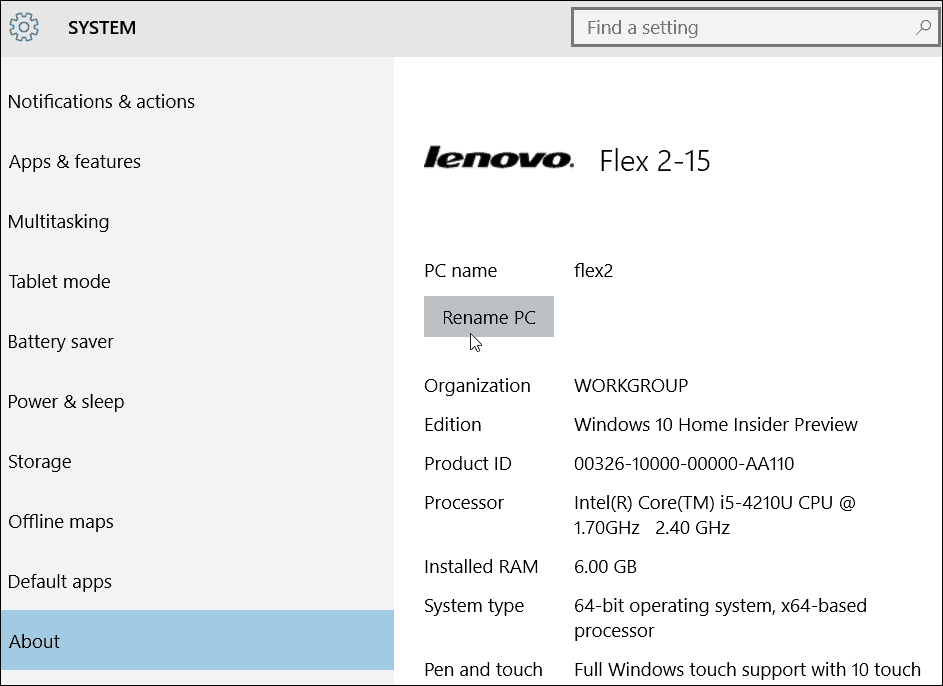
Quindi digitare il nome che si desidera rinominare il computer.
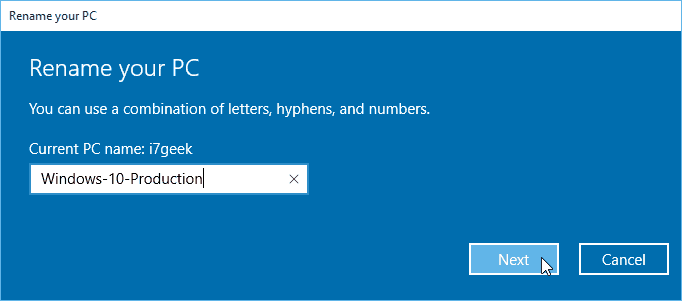
Ricorda che non puoi avere spazi e alcuni altri personaggi e, se provi a usarli, otterrai il messaggio di errore mostrato di seguito.
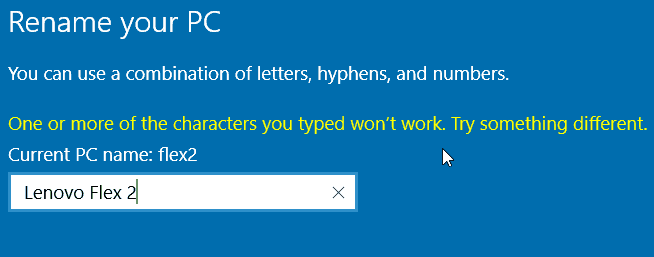
È necessario un riavvio e dopo il ritorno vedrai che il nome è stato modificato.
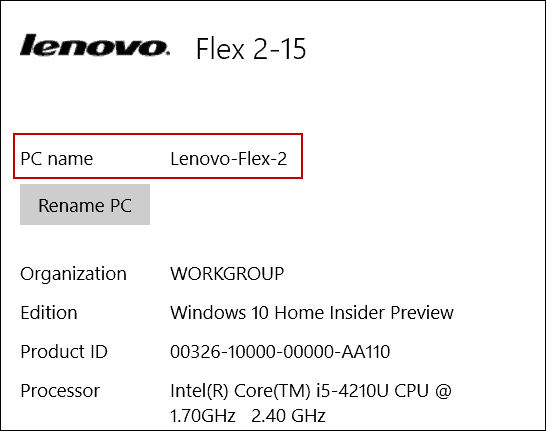
Rinomina PC in vecchio stile
Mentre Microsoft vuole che i nuovi menu Impostazioni prendano il controllo del Pannello di controllo, puoi comunque utilizzare il vecchio modo in cui lo rinomineresti in XP, Vista, Windows 7 e Windows 8.1.
Per farlo, fai clic con il pulsante destro del mouse sul pulsante Start per visualizzare il menu di accesso rapido nascosto e seleziona Pannello di controllo.
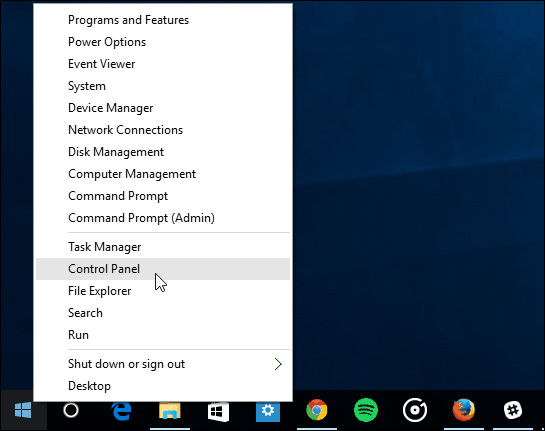
Quindi trova e seleziona Sistema. Quindi, dall'immagine mostrata di seguito, selezionare Modifica impostazioni nella sezione Nome computer, dominio e gruppo di lavoro.
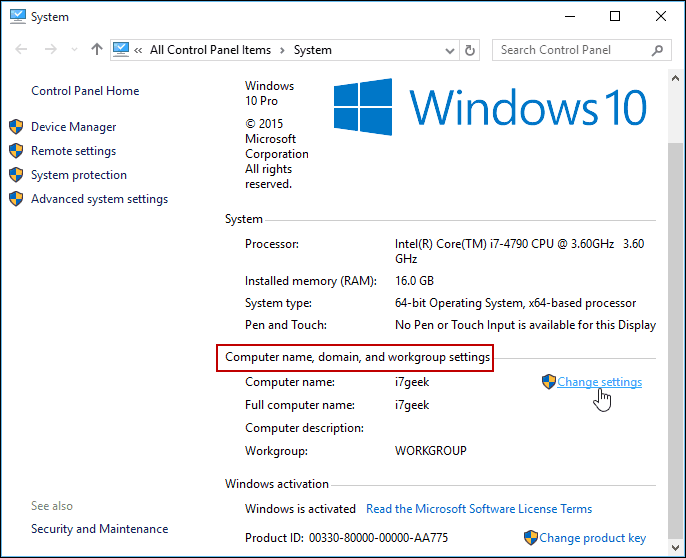
Puoi anche accedere a questa schermata facendo clic con il pulsante destro del mouse su Questo PC e selezionando Proprietà dal menu contestuale.
Si aprirà la schermata Proprietà del sistema con la scheda Nome computer già selezionata - fare clic su Cambia.
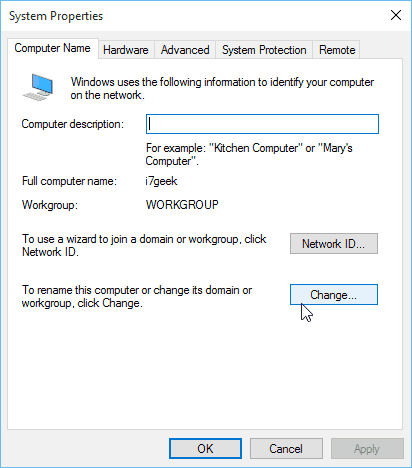
Ora digita il nuovo nome desiderato nella casella Nome computer e fai clic su OK.
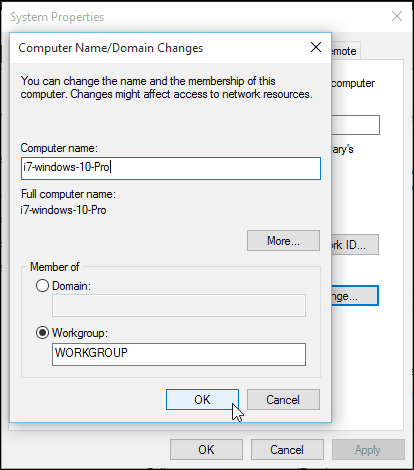
Sarà necessario un riavvio per completare la modifica del nome e, successivamente, sei pronto!
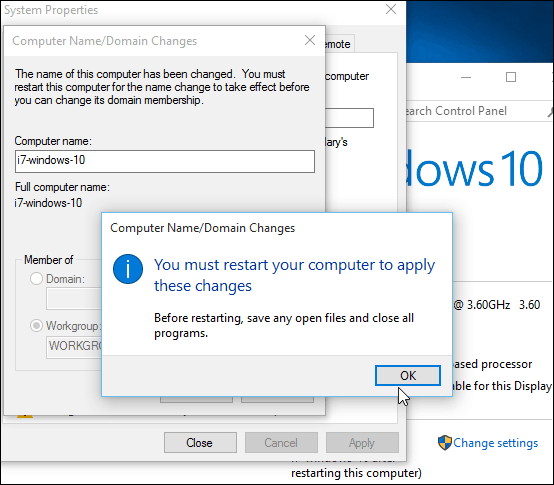
A proposito di motivi per rinominare il tuo computer, sehai più PC e dispositivi, puoi gestirli nella pagina del tuo account Windows. La modifica dei nomi e l'eliminazione di vecchi dispositivi consente di mantenere le cose in ordine.
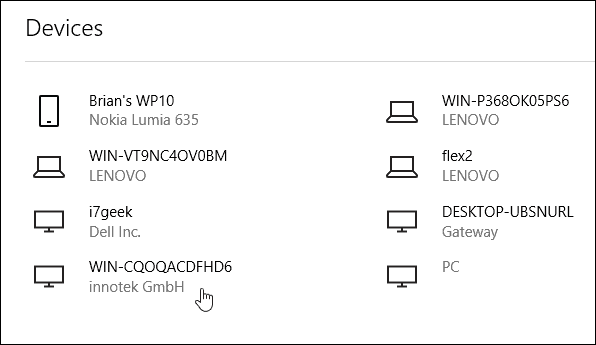
![Rinomina l'account guest di Windows 7 [come fare]](/images/microsoft/rename-the-windows-7-guest-account-how-to.png)









lascia un commento